
Google Chrome, reconnu comme le navigateur le plus utilisé au monde, reçoit régulièrement des mises à jour qui introduisent de nouvelles fonctionnalités visant à améliorer sa fonctionnalité globale et l’expérience utilisateur. L’une des nouveautés notables est la fonction Link Preview, qui permet aux utilisateurs de visualiser des aperçus de pages Web simplement en passant le curseur de la souris sur des hyperliens. Bien que cette fonctionnalité soit activée par défaut dans Chrome Canary, la version expérimentale de Chrome, elle peut également être activée dans la version stable du navigateur en suivant ces étapes.
- Lancez Chrome, entrez
chrome://flagsdans la barre d’adresse et appuyez sur Entrée.
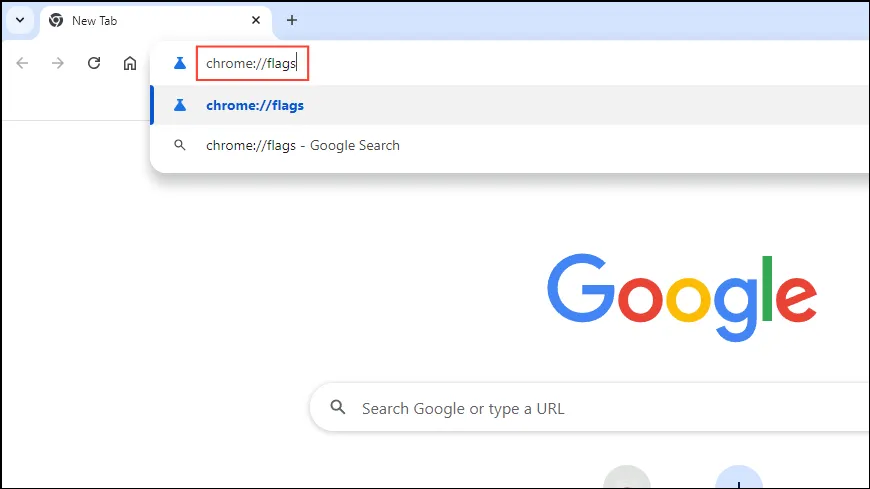
- Une fois la page des indicateurs Chrome chargée, cliquez sur la zone de recherche en haut et saisissez
preview.
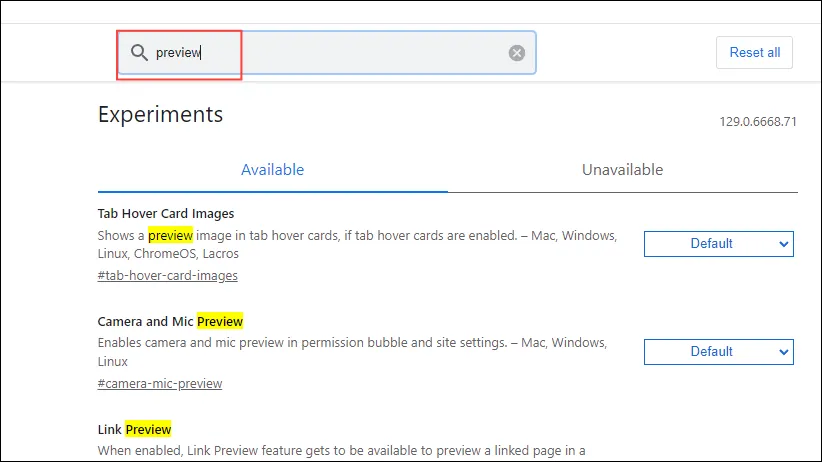
- Recherchez l’option Aperçu du lien, cliquez sur le menu déroulant à droite et sélectionnez « Activé » au lieu de « Par défaut ». Vous pouvez également choisir entre « Alt + clic activé », « Alt + survol activé » ou « Appui long activé ».
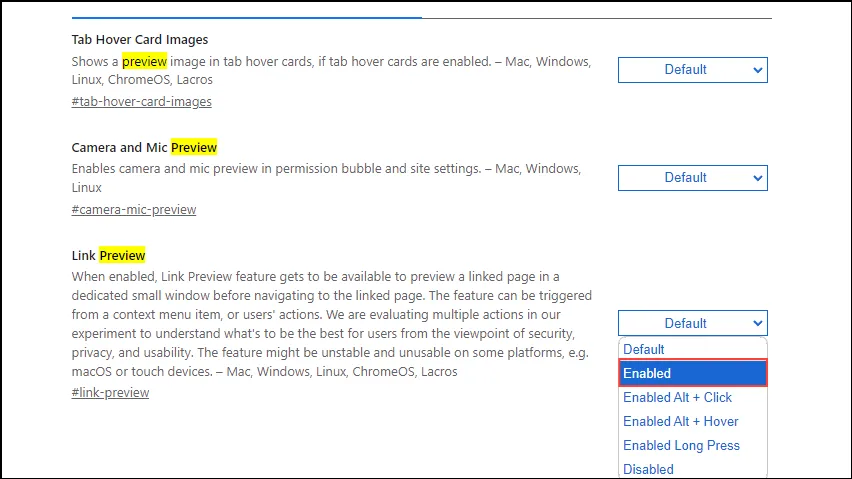
- Cliquez sur le bouton « Relancer » situé dans le coin inférieur droit de l’écran pour redémarrer le navigateur.

- Une fois Chrome redémarré, accédez à n’importe quel site Web contenant des liens. Maintenez la touche Alt enfoncée tout en passant le curseur de votre souris sur un lien pour afficher un aperçu de la page. Vous pouvez également cliquer avec le bouton droit de la souris sur le lien et sélectionner « Aperçu du lien ».
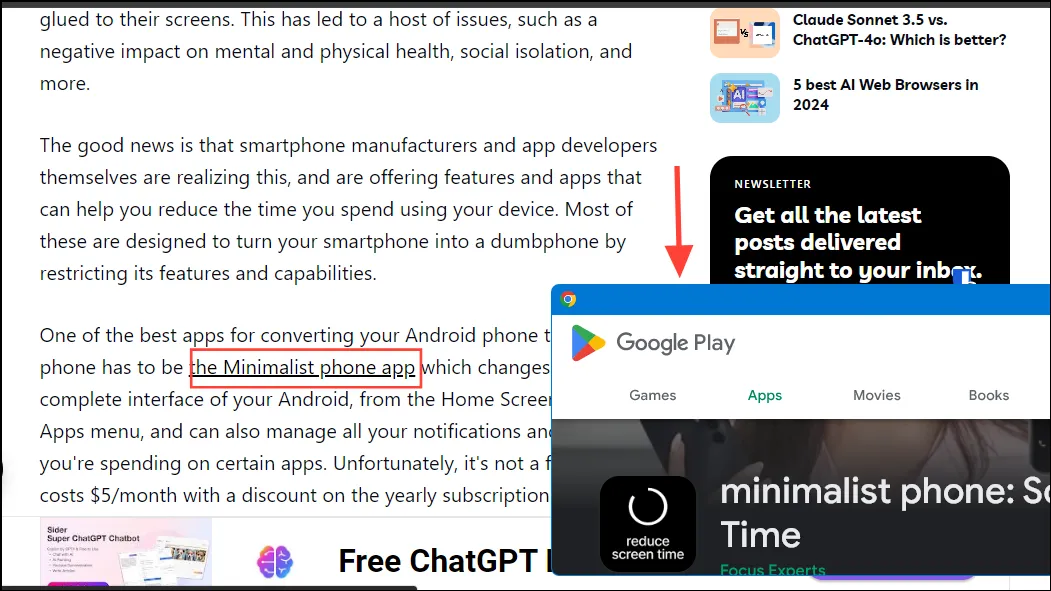
Remarques importantes
- Actuellement, la fonctionnalité peut être instable et n’est pas prise en charge sur macOS ou sur les appareils tactiles.
- La taille de la fenêtre d’aperçu est influencée par la taille de la fenêtre de votre navigateur Chrome et sera toujours plus petite que celle-ci.
- Vous ne pouvez pas redimensionner manuellement la fenêtre d’aperçu ni lire des vidéos et des jeux à l’intérieur. Cependant, vous pouvez la déplacer à l’aide de votre souris et continuer à faire défiler la page où elle apparaît.
- Vous ne pouvez prévisualiser qu’un seul lien à la fois. Après avoir visualisé l’aperçu d’une page Web, vous devrez la fermer avant d’en ouvrir une autre.
- Si vous choisissez de ne pas utiliser la fonction Aperçu du lien, vous pouvez facilement la désactiver à tout moment en suivant les mêmes étapes et en modifiant l’option Aperçu du lien sur « Désactivé ».




Laisser un commentaire